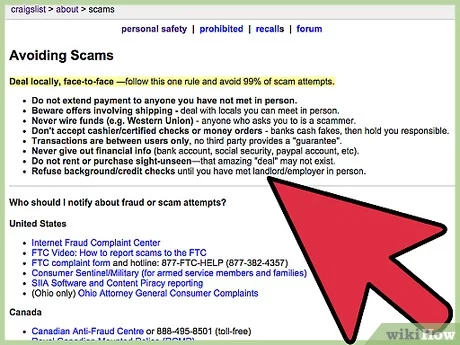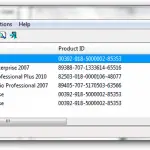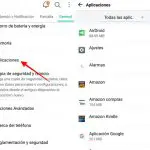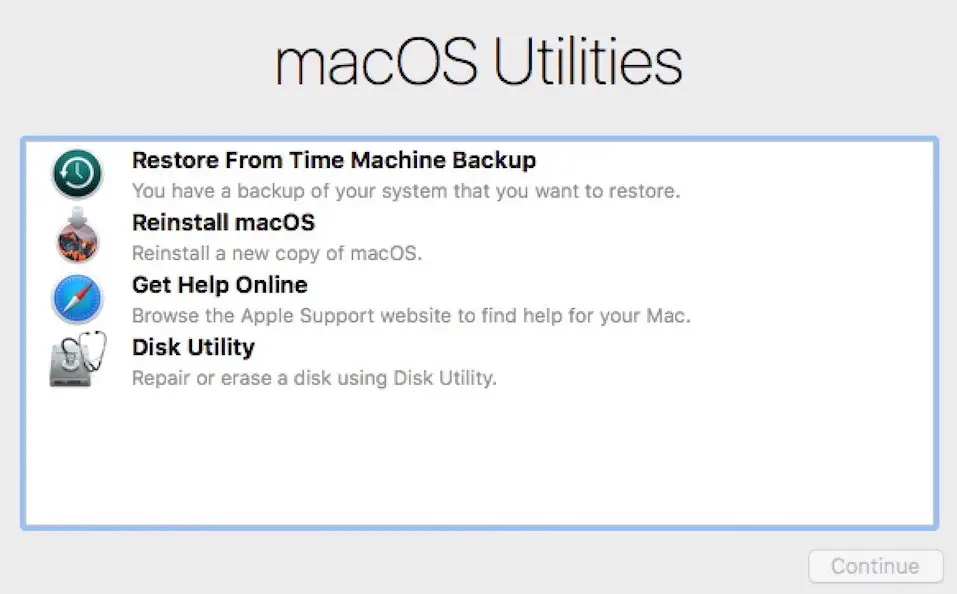La licencia de Windows instalada en tu PC con Windows 10 puede ser movida de una computadora a otra. No es el tipo de trato en el que se encierra en un ordenador. Para quitarla, puedes usar una serie de comandos dentro del Símbolo del sistema.
Antes de seguir adelante y quitarlo, ten en cuenta que absolutamente necesitas la clave de producto de Windows anotada. No querrás quitarla sin tener una copia de ella.
¿Dónde está la clave de producto de Windows?
Cuando lees que necesitas la clave de producto de Windows de antemano, es posible que hayas tenido un mini ataque al corazón. No te preocupes si no puedes encontrar una copia física de la misma. Su ordenador con Windows la tiene almacenada y usted puede simplemente subirla de esa manera. Pero esa no es la única manera tampoco.
Método #1: Revisar la pegatina del PC
En tu ordenador hay una pequeña pegatina del producto. Normalmente se puede encontrar en el lado de la torre o debajo de ella. Sin embargo, si se ha quitado, tendrás que utilizar el otro método.
Método #2: Usar el comando Prompt
En el caso de que la clave del producto haya sido eliminada, todavía puede extraer el código de 25 dígitos de su ordenador utilizando el Command Prompt. Existe un comando muy largo que puede extraer fácilmente la clave de producto. Una vez que la tenga, puede anotarla.
1. Abra el menú de inicio de Windows . 2. Haz clic en el registro de Windows en la esquina inferior izquierda o presiona la tecla Windows. 3. Busca el símbolo de comando y elige Ejecutar como administrador .
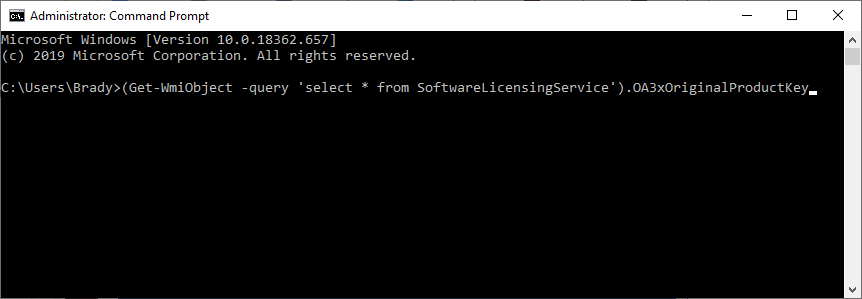
2. En la instrucción de comando, revele la clave de producto con este comando: (Get-WmiObject – consulta «select * from SoftwareLicensingService»).OA3xOriginalProductKey
3. Presione Enter para iniciar el comando.
4. Anote la clave del producto. Debería ser un código de 25 dígitos.
Mover la licencia de Windows a otro PC con el símbolo del sistema
Ahora que tiene la clave de producto de Windows, está listo para comenzar el proceso de mover la licencia de Windows de una computadora, a otra PC con Windows.
Para que esto ocurra, se usarán una serie de comandos en la instrucción de comandos. Son muy sencillos y cualquiera que sepa teclear podrá seguirlos, incluso si se siente incómodo usando el Símbolo del Comando.
Esto es lo que haces:
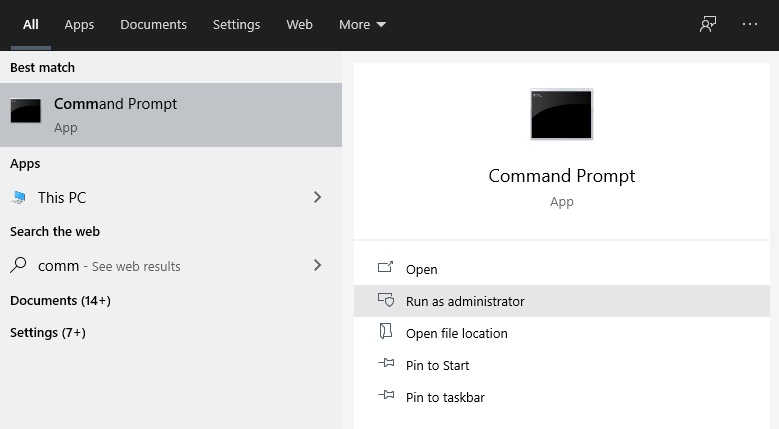
1. Abra el menú de inicio de Windows . 2. Haz clic en el registro de Windows en la esquina inferior izquierda o presiona la tecla Windows. 3. Busca el símbolo de comando y elige Ejecutar como administrador .
Nota : Ejecutar el comando Prompt es absolutamente importante debido a que usted hace un cambio en todo el sistema. Sin él, Windows evitará que alteres el sistema de manera tan importante.
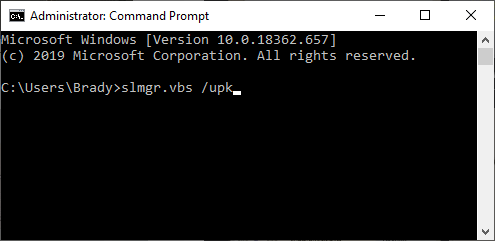
2. Ahora, el primer comando que necesitas escribir es: slmgr.vbs /upk
3. Presione Enter para iniciar el comando. Si tiene éxito, aparecerá una ventana emergente que indicará » Clave de producto desinstalada con éxito «.
Sin embargo, no termina ahí. La clave del producto sigue flotando en el interior del ordenador, concretamente en el registro. Para poder descargarla, necesitas limpiar el caché.
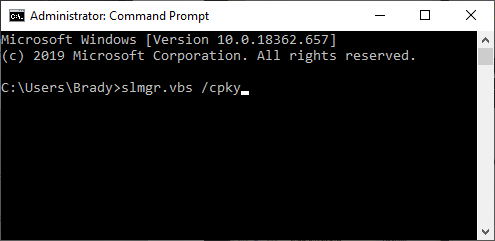
4. Vuelve a Command Prompt y escribe este comando: slmgr.vbs /cpky
5. Presione Enter para iniciar el comando. Si tiene éxito, aparecerá una ventana emergente que indicará » Clave de producto del registro borrada con éxito «.
Ahora, la clave de producto de 25 dígitos se ha eliminado por completo y está lista para pasar a otro ordenador con Windows.
6. En el nuevo escritorio, abra el menú de inicio de Windows y busque el símbolo del sistema . No te olvides de elegir Ejecutar como administrador .
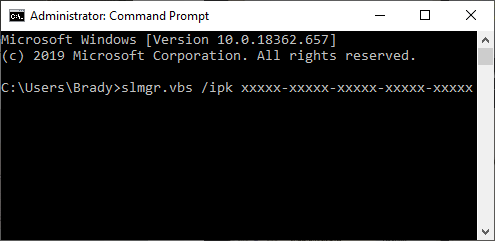
7. Una vez que se abra el Símbolo del Comando, escriba este comando, seguido de la clave de producto de 25 dígitos: slmgr.vbs /ipk XXXXX-XXXXX-XXXXX-XXXXX-XXXXX-XXXXX
8. Pulsa la tecla Enter una última vez y, si lo consigues, tu PC con Windows te lo hará saber.
9. ¡Reinicie su ordenador Windows y ya puede empezar!
Conclusión
En conclusión, una clave de producto de Windows 10 puede perdurar en otros dispositivos si siente que la computadora que tiene ya no es una máquina viable. Esto puede ser útil cuando se deshace de máquinas viejas, pero desea conservar la clave de producto para otro equipo suyo.